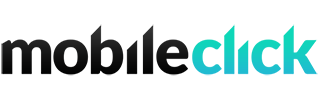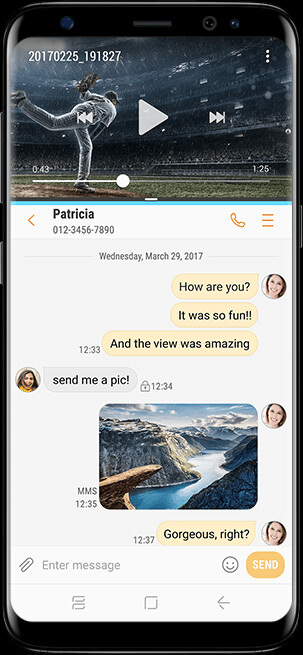samsung.com
Samsung Galaxy S8 oraz Galaxy S8+ posiadają wiele innowacyjnych rozwiązań, które znacznie ułatwiają ich użytkowanie. Portal phandroid.com zaprezentował kilka ciekawych funkcji, które na pewno zainteresują posiadaczy tych smartphonów.
Zaprezentowany niedawno nowy model Samsunga Galaxy S8 oraz jego większy odpowiednik cieszą się dużą popularnością wśród użytkowników. Oprócz dobrych parametrów, nowy smartfon od Samsunga posiada również wiele innych ciekawych opcji. Warto zapoznać się z kilkoma z nich, aby jak najefektywniej cieszyć się innowatorskimi rozwiązaniami tego telefonu.
Skaner tęczówki
Jest jedną z najfajniejszych funkcji Galaxy 8. Aby odblokować telefon wystarczy uruchomić skaner Iris, przeczytać instrukcję oraz zwrócić wzrok na wizjer. Niepowtarzalność tęczówki oka gwarantuje w tym wypadku bezpieczeństwo zawartości naszego telefonu. Opcja ta niestety nie jest dostępna dla osób noszących okulary lub soczewki kontaktowe.
Skaner linii papilarnych
Dla ułatwienia smartfon posiada również skaner linii papilarnych. Umieszczony został obok aparatu w tylnej części telefonu. Aby odpowiednio skonfigurować tę funkcję wystarczy wybrać skaner, dodać odcisk palca oraz postępować zgodnie z instrukcjami, aż do uzyskania 100% odcisku palca. Po zatwierdzeniu zmian możesz już odblokowywać swój telefon wykorzystując linie papilarne.
Usuwanie zbędnych aplikacji
Producenci często instalują w naszych smartfonach wiele aplikacji, które zwykle są dla nas bezużyteczne. Jednak to co wyróżnia Samsung Galaxy 8 to możliwość ich usunięcia lub chociaż wyłącznie większości z nich. Aby tego dokonać wystarczy przejść do listy aplikacji. Następnie należy przytrzymać jedną z ikonek, wybrać te elementy, które chcemy usunąć oraz kliknąć odinstaluj lub wyłącz. Aby ponownie uaktywnić daną aplikację, wystarczy przejść do ustawień, do sekcji programów wyłączonych z menu i stuknąć w aplikację, którą chcesz włączyć.
Dostosuj przyciski nawigacji
Telefony Samsunga różnią się przede wszystkim rozlokowaniem przycisków nawigacyjnych w swoich telefonach. Zmieniając smartfona na ten model, przestawienie się na innego rodzaju rozkład nawigacji może być w pierwszych dniach mocno problematyczny. Ponadto jest jedynym producentem urządzeń z Androidem, który korzysta z pozycji Zakończ, Dom oraz Powrót. W nowym Galaxy 8 przyciski można zmienić w zależności od preferencji. Należy w ustawieniach wybrać pasek nawigacyjny, oraz układ przycisków. Teraz możesz ustawić je według własnych preferencji.
Wyświetlaj informacje
W nowym modelu Samsunga możesz dowolnie wybierać jakiego rodzaju informacje będą wyświetlane na ekranie blokady. To świetny sposób na zaoszczędzenie czasu. Należy zablokować ekran, dotknąć opcję zawsze na wyświetlaczu, dotknąć przełącznik, aby go włączyć lub wyłączyć oraz wybrać zawartość do pokazania. Następnie wystarczy zmienić treść i wybrać jeden z dostępnych układów.
Dostosuj wygląd swojego telefonu
Galaxy S8 posiada także możliwość dostosowanie motywów według własnych upodobań. Oprócz standardowych funkcji ikon, tapety oraz dźwięków, użytkownik może również zmienić aplikacje systemowe, a także interfejs użytkownika. Samsung dodał kilka gotowych do wypróbowania motywów, a także dodatkowe materiały do obrania. Wystarczy dłużej nacisnąć dowolne puste miejsce na ekranie głównym, otworzyć zakładkę motywy i wybrać interesującą nas opcję.
Asystent Bixby
Bixby to nowy wirtualny asystent Samsunga Galaxy S8. Jego działania przybliżone jest do funkcji Google Now. Jej główną cechą jest wyświetlanie przydatnych dla nas informacji. Aby skorzystać z tej funkcji należy przycisnąć Bixby z lewej strony urządzenia, kliknąć start i zaakceptować warunki. Natomiast żeby sprawdzić możliwości nowej funkcji wystarczy kliknąć w ikonę ustawień w prawym górnym roku, wybrać kartę Hello Bixby , przełączyć całą treść, którą chcesz zobaczyć, wrócić i wybrać Hello Bixby na ekranie Lock oraz przełączyć całą treść, którą chcesz wyświetlić na ekranie blokady. Ponadto z asystenta można korzystać z dowolnego miejsca za pomocą fizycznego przycisku. Co więcej, funkcja Bixby Vision wykorzystuje aparat do skanowania elementów i znalezienia odpowiednich informacji. Należy przy tym otworzyć aparat, dotknąć ikonę oka, a następnie skierować kamerę na daną rzecz.
Ekran krawędziowy
Zakrzywione krawędzie ekranu pojawiły się już w Samsungu Galaxy Note Edge. Wykorzystanie tego rozwiązania w Galaxy 8 daje nowe możliwości w użytkowaniu. Można na przykład zastosować skróty do aplikacji oraz osób. Mamy również możliwość dodania większej ilości paneli wybierając panel krawędzi w ustawieniach wyświetlacza.
Tryb jednej ręki
Korzystanie z dużych wyświetlaczy smartfonów przy użyciu jednej ręki może okazać się dość problematyczne. Firma Samsung stworzyła więc możliwość trybu jednej ręki, która znacznie ułatwia obsługę telefonu. Opcja ta jest szczególnie przydatna w większym modelu Galaxy S8+. Należy otworzyć funkcje zaawansowane, przełączyć tryb ręczny aktywując go przezywając po przekątnej z dwóch rogów telefonu lub trzykrotnie dotknąć przycisku domowego.
Szybkie ustawienia
Panel powiadomień zawiera wiele poręcznych przełączników z dziedziny szybkiego ustawiania. Samsung uzupełnia ten obszar domyślnie, według przyzwyczajeń użytkowników. W Galaxy 8 masz jednak możliwość dostosowania panelu według własnych potrzeb, aby szybko znaleźć właściwą dla nas opcję. Aby zmienić kolejność należy kliknąć ikonę menu w oknie powiadomień szybkiego dostępu oraz przeciągnąć i upuścić ikony, w takim miejscy, którym chcemy ją umieścić.
Zapobiegaj wypalaniu się
Przede wszystkim jeśli to możliwe, unikaj statycznych elementów interfejsu użytkownika. Przede wszystkim, najprostszym sposobem uniknięcia wypalenia w urządzeniu jest niewyświetlanie statycznych obrazów. Warto zatem dostosować telefon, tak aby niepotrzebne elementu były przezroczyste lub ukryte. Aby tego dokonać wystarczy ustawić bardzo wysoką przejrzystość oraz utrzymywać niską jasność ekranu telefonu. Dzięki temu w prosty sposób możesz zapobiec rosnącemu tempu wypalania się ekranu. Równie dobrym pomysłem, jest ustawienie wygaszacza podczas nocnego ładowania. Wystarczy w ustawieniach wybrać opcję wyświetlacza i wybrać interesujący nas motyw. Jeśli jednak nie uda Ci się uniknąć wypalonego ekranu, phandroid.com proponuje aplikacje AMOLED Burn-in Fixer, która zapobiega tego typu działaniom. Znacząco zmniejsza efekty spalania, odwracając kolory ekranu.